Logitech羅技滑鼠按鈕不靈敏或失效的DIY維修經驗分享
學生時代在電算中心時就以敲打機械鍵盤為樂趣,每天沉醉在機械鍵盤的敲擊聲中,不過因工作需要一組無線滑鼠配件,於是購買了辦公室平價的滑鼠鍵盤組-羅技MK270,由於C/P值相當不錯,連續購買了兩組,最近滑鼠按鈕出現網路上流傳的按鍵不靈敏問題,但仍勉強的適應它,不料前天終於壽終正寢,滑鼠指標運作正常,但按鈕怎麼按也都不理我,於是發揮學生時代的DIY精神,終於將羅技M185滑鼠起死回生了,害我想換滑鼠的機會沒了。

挨踢路人甲的PC已經更換多次,唯獨這個滑鼠用了近4年,連羅技Logitech商標都已磨掉了,原本就有滑鼠按鈕不靈敏問題,但錢難賺所以勉強的繼續使用,那天滑鼠按鈕突然叫天天不應、叫地地不靈的掛點,心想該是換滑鼠鍵盤組的時機了。

但這個滑鼠的大小與高度,筆者很喜歡,既然出問題就大膽地拆下去看看內部構造,幸好此滑鼠相當好拆卸,從頭到尾只有背後的一顆螺絲。

螺絲卸下後翻到正面,在滑鼠尾巴稍為的向上推一點點,之後再往後推即可卸下上蓋。

看到上蓋的裡面怎麼這麼複雜的結構體,看了都傻眼,總之不管這個上蓋,只要卸下沒有折斷任何角座即可。

下圖是滑鼠內部的構造,不用去理會構造與原理,看到箭頭處的兩個小按鈕,就是連接外蓋滑鼠點按觸控地方。

這兩個小按鈕被一個小上蓋卡榫包覆,不好拔,不小心很容易弄壞卡榫,建議使用美工刀沿著卡榫旁的連接處輕輕地插入,並小心施力來搬開卡榫。
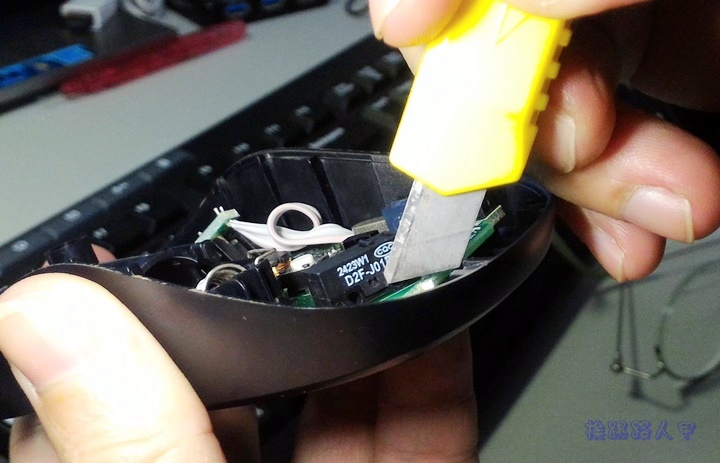
卡榫兩邊都有,當一邊搬開後請勿直接拔起,很容讓另一邊卡榫斷裂,所以另一邊也要使用美工刀來插入搬開卡榫。

兩邊的卡榫搬開後即可卸下,如下圖所示。

拉近一點看,其實就是類似彈簧構造的墊片與金屬座。

卸下的卡榫外蓋,裡面有個有小凸出物會掉落,請小心不要遺失,因為此小凸出物就是與墊片接觸的小按鈕。

滑鼠按鈕不靈敏或是不反應,甚至按一下變成連點兩下,大部分都是這個彈簧墊片與金屬座問題,下圖看以看出彈簧墊片感覺還OK,但金屬座好像有氧化變黑的情形。

卸下彈簧墊片,你可以更清楚的看到金屬座與彈簧墊片的接觸點氧化變黑了。

一樣利用刀片將金屬座磨亮,就是去掉外表氧化的黑色部分,雖然筆者將整個金屬座磨亮了,不過主要是彈簧墊片的接觸點才是重點。

磨亮後將彈簧墊片放上,請在紅色的箭頭上施力按下,測試看看回饋的彈力,如果沒有回饋感,很容易造成按一次變兩次,其實就是藍色箭頭處彎曲幅度太大造成,請在卸下將彎曲處的幅度變小再放入試試。

既然已卸下,不管你是滑鼠右鍵或左鍵出問題,建議個按鈕全部清潔,筆者的經驗,大部分按鈕的問題都可以從這兩個彈簧墊片與金屬座解決。

清潔完後組裝回去,我的滑鼠按鍵終於有回應的,就這樣清潔一下就省了許多荷包,假如你有遇到滑鼠按鈕上的問題,先不要急著丟包馬上購買新的,反正死馬當活馬醫,保證不會讓你後悔的。




